Ikony na paneli úloh sú v systéme Windows 10 neviditeľné, prázdne alebo chýbajú
Niektorí používatelia zaznamenali neobvyklé správanie, keď sa ich ikony na paneli úloh(Taskbar) systému Windows 10 stali neviditeľnými, zmizli alebo zmizli a náhodne sa znova objavili. Ak ste sa stretli s týmto problémom, odporúčame vám, aby ste sa pokúsili problém vyriešiť.
Opravte problém s neviditeľnými ikonami na paneli úloh
Ak sa ikony na paneli úloh(Taskbar) systému Windows 10 nezobrazujú alebo náhodne miznú a znova sa objavujú, potom vám určite pomôže jeden z týchto návrhov:
- Reštartujte Prieskumníka
- Vymazať vyrovnávaciu pamäť ikon
- Odstráňte a znova pripevnite ikony na paneli úloh
- Zakázať režim tabletu
- Riešenie problémov v stave čistého spustenia
- Aktualizujte ovládač displeja
- (Use File Association Fixer)Na opravu asociácií PNG/JPGpoužite nástroj File Association Fixer
- Opravte obraz systému(System Image) a spustite SFC(Run SFC) pomocou FixWin .
Prejdite si zoznam a zistite, ktorý z nich alebo viacero z nich by sa dalo použiť vo vašom prípade.
1] Reštartujte Prieskumníka

Reštartujte proces explorer.exe(Restart the explorer.exe process) a zistite, či vám to pomôže. Na tento účel budete musieť otvoriť Správcu úloh(open the Task Manager) .
2] Vymažte vyrovnávaciu pamäť ikon

Môžete manuálne vymazať vyrovnávaciu pamäť ikon(manually clear the Icon cache) alebo použiť náš bezplatný nástroj na obnovenie vyrovnávacej pamäte miniatúr a ikon,(Thumbnail and Icon Cache Rebuilder) aby ste to urobili jediným kliknutím.
3] Odstráňte a znova pripevnite ikony na paneli úloh
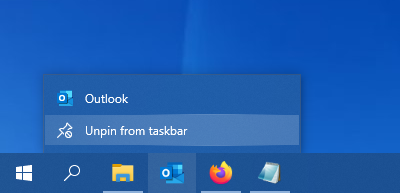
Uvoľnite všetky ikony na paneli úloh(Taskbar) a potom ich znova pripevnite a zistite, či to pomôže.
4] Vypnite režim tabletu
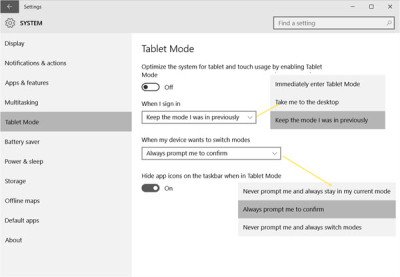
Ak používate režim tabletu , možno budete chcieť tento režim tabletu vypnúť . V tomto režime otvorené aplikácie nespočívajú na paneli úloh.
5] Riešenie problémov v stave čistého spustenia

Vykonajte čisté spustenie(Perform a Clean Boot) a pokúste sa problém vyriešiť manuálne. Riešenie problémov s čistým spustením je navrhnuté tak, aby izolovalo problém s výkonom. Ak chcete vykonať riešenie problémov s čistým spustením, musíte vykonať niekoľko akcií a po každej akcii reštartovať počítač. Možno budete musieť manuálne zakázať jednu položku po druhej, aby ste sa pokúsili určiť tú, ktorá spôsobuje problém. Keď identifikujete páchateľa, môžete zvážiť jeho odstránenie alebo deaktiváciu.
6] Aktualizujte ovládač displeja
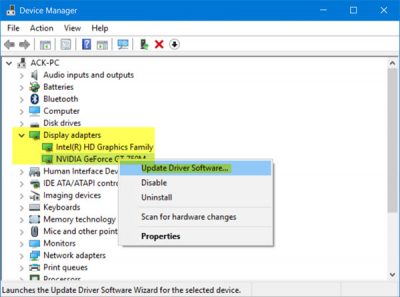
Teraz vám to môže, ale nemusí pomôcť – ale za pokus to stojí. Aktualizujte svoj grafický ovládač(Update your Graphics Driver) a uvidíte. Môžete si stiahnuť najnovší ovládač zo stránky výrobcu a nainštalovať ho.
7] Na opravu asociácií PNG/JPGpoužite nástroj File Association(Use File Association Fixer) Fixer
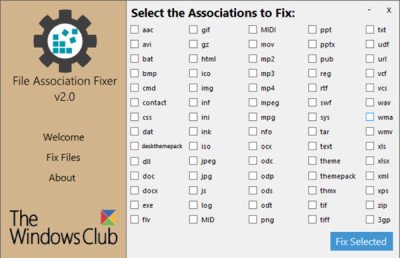
Opäť vám to môže, ale nemusí pomôcť, ale najprv vytvorte bod obnovenia systému a použite náš bezplatný nástroj na opravu asociácií súborov(File Association Fixer) na opravu a obnovenie potenciálne poškodených asociácií súborov. Použite ho iba pre súbory PNG a JPG .
8 ] Opravte obraz systému(] Repair System Image) a spustite SFC(Run SFC) pomocou FixWin

Môžete si stiahnuť a použiť náš prenosný bezplatný softvér FixWin(FixWin) na opravu systémového obrazu pomocou DISM(repair the System Image using DISM) a kliknutím spustiť kontrolu systémových súborov .
All the best!
Čítať ďalej(Read next) : Systémové ikony sa nezobrazujú alebo chýbajú na paneli úloh systému Windows 10 .
Related posts
Ako zoskupiť ikony na paneli úloh v systéme Windows 10
Zakázať blikajúce tlačidlá alebo ikony na paneli úloh v systéme Windows 10 %
Ako automaticky skryť ikony na pracovnej ploche v systéme Windows 10 pomocou funkcie AutoHideDesktopIcons
Obnovte rozloženie ikon na ploche na pôvodné miesto v systéme Windows 10
Nástroj na obnovenie vyrovnávacej pamäte miniatúr a ikon pre Windows 10
Opravte, že vyhľadávanie na paneli úloh nefunguje v systéme Windows 10
Zabráňte používateľovi meniť ikony na pracovnej ploche v systéme Windows 10
Ikony súborov offline sa zobrazujú bez prekrytia ikon v systéme Windows 10
Ako vymazať alebo zakázať históriu vyhľadávacieho poľa na paneli úloh v systéme Windows 10
Opravte ikony na pracovnej ploche po aktualizácii Windows 10 Creators Update
Obnovte staré ikony pracovnej plochy v systéme Windows 10
Ako zakázať možnosť Zamknúť panel úloh v nastaveniach systému Windows 10
Ako zakázať pole Cortana & Search v systéme Windows 10
Opravte chýbajúci pin na paneli úloh v systéme Windows 10
Ako pridať ikonu Zobraziť pracovnú plochu na panel úloh v systéme Windows 10
Ako pridať počasie na uzamknutú obrazovku, pracovnú plochu, panel úloh v systéme Windows 10
Ako pripnúť priečinok alebo jednotku na panel úloh v systéme Windows 10
Ako skryť hodiny a dátum na paneli úloh v systéme Windows 10
Ako skryť alebo zobraziť ikonu zabezpečenia systému Windows na paneli úloh systému Windows 10
Ako urobiť hlavný panel transparentným v systéme Windows 10
